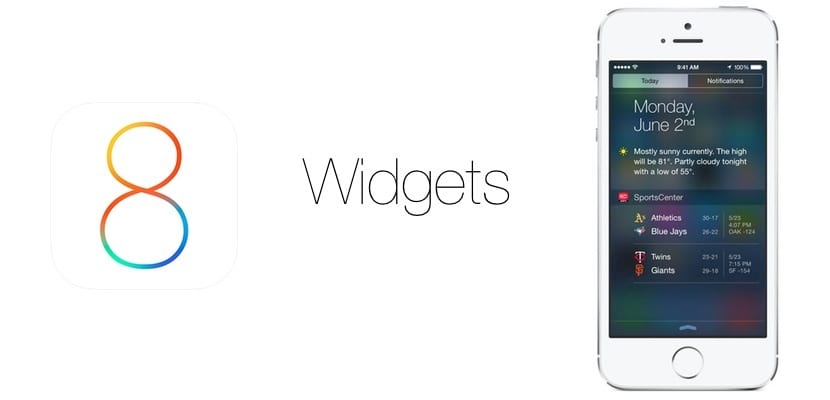
Os widgets foram, junto com algumas outras opções, as grandes inovações que a Apple nos propôs no iOS 8. Neste caso, muitos aplaudiram que Cupertino finalmente decidiu dar um salto que parecia mais natural. No entanto, o fato de terem chegado assim sem aviso prévio e de nunca terem usado iOS antes, faz com que muitos usuários não saibam como usá-los à sua maneira. E é por isso que hoje queremos resumir as funções básicas que você pode realizar neles no seu iPhone. Ou seja, vamos te ensinar como adicionar novos widgets, como remover os que você já possui, e também como mudar a ordem em que são exibidos na tela do seu dispositivo.
Qualquer alteração que queiramos fazer nos widgets, que explicamos a seguir, deve passar pelo acesso à central de notificações, especificamente na guia Hoje. Lá encontraremos as opções que nos permitem adicionar, remover ou modificar a ordem dos widgets e aos quais nos referiremos um a um nos parágrafos seguintes. Portanto, se você deseja obter o máximo do iOS 8, tome nota.
Adicionar e remover widgets
Pára adicionar e remover widgets no iOS 8 temos que começar a partir do menu que explicamos anteriormente. Dentro disso, você terá que acessar a opção modificar, a mesma que permitirá alterar os widgets de que falaremos no próximo parágrafo. Porém, assim que clicar nele, você verá como todos os widgets que você tem ativos, e os que não estão, aparecerão com as respectivas marcas de "+" e "-", o primeiro em verde e o segundo em vermelho . Para remover qualquer widget do centro de notificação, você só precisa clicar no botão vermelho. Caso queira adicionar um novo, basta pressionar o botão verde. Simples, certo?
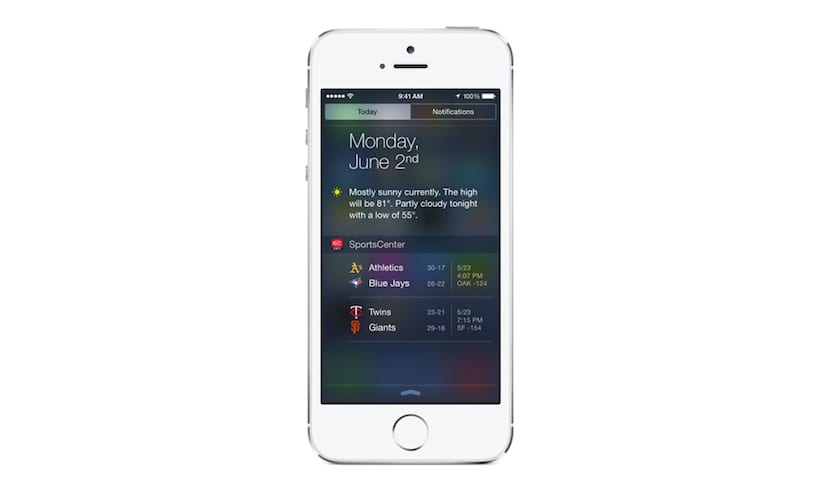
Alterar a ordem dos widgets atuais
A fim de alterar a ordem em que o widgets que você tem ativos em seu iPhoneA partir do menu Hoje, ao qual explicamos como acessar anteriormente, basta começar a descer pelas opções até encontrar aquela que se refere a Modificar. Clique nele e agora procure os widgets que deseja colocar mais alto puxando-os para a posição correta ou, inversamente, mude para os que deseja colocar mais baixo. Assim que tiver tudo ao seu gosto. Simplesmente aceite o botão e você verá como na próxima tela eles aparecem como você os deixou. Fácil, certo?
Embora a personalização que veio com widgets para iOS 8 Teve uma ótima recepção e tem sido muito mais do que alguns usuários esperariam da Apple, a verdade é que devido à novidade que estão no iOS, ainda é difícil lidar com eles, e acima de tudo aproveitar eles. Obviamente, isso se deve ao fato de que são novos, e aos poucos vamos nos acostumando a nos mover como um peixe na água, como já fizemos com outras funções que eram novas na época. E em relação aos widgets, há quem acredite que eles vão se tornar fundamentais no iOS não muito depois, por isso é melhor tomar nota, e conviver com eles o mais rápido possível. Não te parece?

Chame-me de "burro", "novato" ou o que quiser, mas não consigo ver o + verde para adicionar widgets ...
Para removê-los e movê-los sem problemas ...